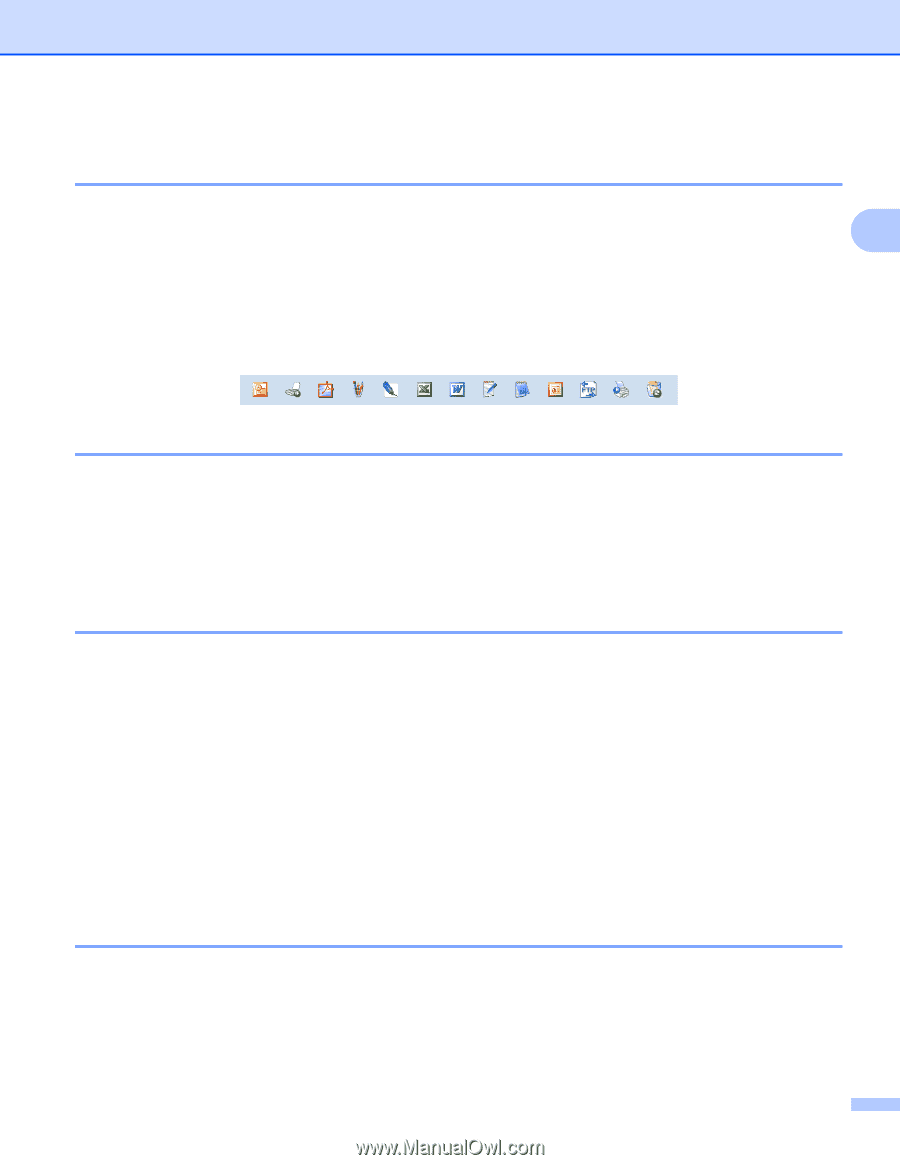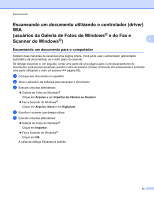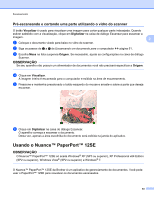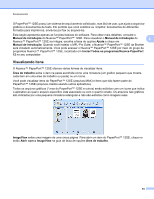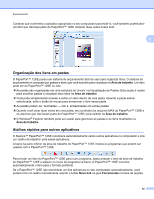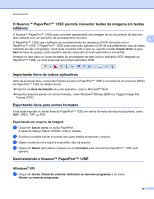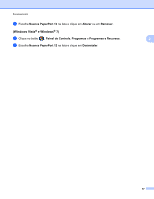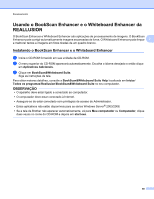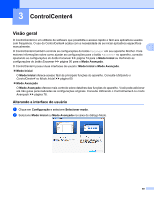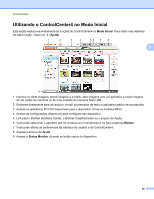Brother International MFC-J4510DW Software Users Manual - English - Page 65
O Nuance™ PaperPort™ 12SE permite converter textos de imagens em textos editáveis
 |
View all Brother International MFC-J4510DW manuals
Add to My Manuals
Save this manual to your list of manuals |
Page 65 highlights
Escaneamento O Nuance™ PaperPort™ 12SE permite converter textos de imagens em textos editáveis O Nuance™ PaperPort™ 12SE pode converter rapidamente uma imagem de um documento de texto em texto editável com um aplicativo de processamento de texto. 2 O PaperPort™ 12SE usa o software de reconhecimento de caracteres (OCR) fornecido com o PaperPort™ 12SE. O PaperPort™ 12SE pode usar outro aplicativo OCR de sua preferência, caso já esteja instalado em seu computador. Você pode converter todo o item ou, usando o botão Copiar texto na guia Item da faixa de opções, pode escolher apenas uma parte do texto para fazer a conversão. Arrastar um item para um ícone de atalho do processador de texto inicia o aplicativo OCR integrado ao PaperPort™ 12SE, ou você pode usar seu próprio aplicativo OCR. Importando itens de outros aplicativos Além de escanear itens, você pode importá-los para o PaperPort™ 12SE e convertê-los em arquivos (MAX) do PaperPort™ 12SE de várias formas: Imprimir na Área de trabalho de outro aplicativo, como o Microsoft® Word. Importar arquivos salvos em outros formatos, como Windows® Bitmap (BMP) ou Tagged Image File Format (TIFF). Exportando itens para outros formatos Você pode exportar ou salvar itens do PaperPort™ 12SE em vários formatos de arquivo populares, como BMP, JPEG, TIFF ou PDF. Exportando um arquivo de imagem a Clique em Salvar como no botão PaperPort. A caixa de diálogo Salvar 'XXXXX' como é exibida. b Escolha a unidade (drive) e a pasta nas quais deseja armazenar o arquivo. c Digite o nome do novo arquivo e escolha o tipo de arquivo. d Clique em Salvar para salvar o arquivo ou em Cancelar para retornar ao PaperPort™ 12SE sem salvá-lo. Desinstalando o Nuance™ PaperPort™ 12SE (Windows® XP) a Clique em Iniciar, Painel de controle, Adicionar ou remover programas e no ícone Alterar ou remover programas. 56